
Mục lục:
- Tác giả John Day [email protected].
- Public 2024-01-30 13:36.
- Sửa đổi lần cuối 2025-01-23 15:15.

Có rất nhiều Tài liệu hướng dẫn về cách tắt nhạc khỏi iPod bằng thủ thuật "tùy chọn xem" trong Windows explorer. như thế này! Cách lấy lại âm nhạc khỏi Ipod MIỄN PHÍ! Thật không may cho những người trong chúng ta sử dụng máy Mac, Finder không quan tâm đến việc cho phép bạn xem các tệp ẩn phiền phức đó. Chúng ta có hai con đường khác nhau ở đây… hoặc chúng ta: 1. Tìm kiếm trong 20 phút trên internets cho một chương trình mờ ám hút mọi thứ khỏi iPod của bạn, tải xuống, cài đặt nó và sau đó đợi…. TUYỆT VỜI !!! hoặc 2. Sử dụng kỹ năng haxor của chúng tôi với Terminal để xem qua các tệp "ẩn" đó, pronto!
Bước 1: Giới thiệu về các lệnh Unix đơn giản
Đừng sợ! Nó sẽ không cắn! Hãy truy cập: Applications / Utilities / Terminal và kích hoạt nó !!! Nếu bạn đã quen với các lệnh Unix đơn giản thì hãy bỏ qua bước này. bạn giao tiếp với hệ điều hành theo một cách khác với việc nhấp vào các biểu tượng nhỏ dễ thương trên màn hình của bạn. Trong Terminal, chúng tôi gõ lệnh vào máy tính và "nói" thay vì "chỉ" cho máy tính phải làm gì. Thô, có thể. Hữu ích, yess. Dòng lệnh làm cho hầu hết những thứ dễ dàng (như tổ chức thư mục tệp) thực sự khó thực hiện nhưng một số việc khó (như sao chép mọi tệp từ iPod của bạn vào iTunes) thực sự dễ dàng và nhanh chóng. Chúng là: cd - "thay đổi thư mục" ls - "chỉ cho tôi những gì trong thư mục này" mở - "mở tệp này bằng chương trình mặc định của nó" có thể tìm thấy thêm ở đây nếu bạn tò mò về hàng loạt các lệnh hữu ích khác. "ls" vào dòng lệnh và xem những gì bật lên! hãy thử gõ "tên thư mục cd" của một trong những thư mục đó để chuyển đến thư mục đó. thử nhập "cd.." (đó là dấu chấm kép) để mở thư mục mẹ. Điều này giống như nhấn vào tab quay lại trong trình duyệt web. Bật lên những thứ tốt
Bước 2: Cho phép sử dụng IPod



Vì vậy, bây giờ hãy lấy âm nhạc đó.
(Hình 1) Mở lại Terminal và gõ "cd ~" lệnh này chỉ thay đổi thư mục hiện tại thành thư mục chính của bạn. (Hình 2) bây giờ chúng ta sẽ đi sâu hơn một chút vào ổ cứng bằng lệnh "cd.." một vài lần trong khi liệt kê các tệp bằng lệnh "ls" mỗi lần để tiếp tục tìm iPod đó. (Hình 3) Tất cả các đĩa cứng bên ngoài và bên trong đều nằm trong thư mục "Volumes" vì vậy hãy vào đó bằng cách gõ "cd Volumes" rồi liệt kê lại nội dung của thư mục. Tên iPod của bạn sẽ hiển thị dưới dạng một trong các thư mục. Của tôi được gọi là JACK'S IPOD. Để có được tất cả những gì chúng tôi phải làm là… bạn đoán nó gõ "cd" ipodname "" và chúng tôi tham gia !!! LƯU Ý: Nếu tên iPod của bạn có dấu cách hoặc dấu nháy đơn như tên của tôi, có thể dễ dàng hơn chỉ cần nhập một vài ký tự đầu tiên và sau đó nhấn tab. Trong Terminal, tab là nút "tự động hoàn thành" và đoán câu trả lời đúng. Rất hữu ích khi bạn không biết cú pháp Unix.
Bước 3: Bây giờ hãy tìm nhạc đó


Đến phần thú vị! Tại thời điểm này, bạn nên ở bên trong iPod. Nếu bạn chưa có, hãy liệt kê các tệp trong thư mục iPod và để giải trí, hãy mở iPod trong Finder. Có gì buồn cười không?
Có một tệp bổ sung trong đó mà Finder sẽ không cho phép bạn xem! nó được gọi là iPod_Control… hơi mỉa mai, phải không? và đây là nơi âm nhạc của bạn nằm. (Hình 7) Hãy khám phá! Gõ "cd iPod_Control" và sau đó "ls" "Music" phải là một trong những thư mục được liệt kê vì vậy hãy thử ở đó. Gõ "cd Music" rồi đến "ls" Tại thời điểm này (tùy thuộc vào lượng nhạc bạn có), bạn sẽ thấy rất nhiều tập tin bật lên F00, F01, F02…, v.v. Các tập tin này chứa tất cả nhạc iPod của bạn! và là những gì chúng tôi đang tìm kiếm. Cảm thấy hơi lén lút hả?
Bước 4: Chuyển nhạc sang iTunes

Giờ thì sao? Nếu bạn siêng năng, bạn đã vào các thư mục và thấy một loạt các tệp.mp3.mp4.m4a với các tên viết hoa bốn chữ cái ngẫu nhiên. Đó là âm nhạc của bạn ổn nhưng nó được sắp xếp và phân loại theo cách iPod hài hước mà tôi không hiểu. Đừng lo lắng !!! Dù sao thì điều đó cũng không thành vấn đề vì khi chúng tôi mở tệp, nó sẽ tự động sao chép bài hát vào Thư viện iTunes và đặt nó ở định dạng chính xác *!
Trừ khi nó là một đôi, thì đôi khi nó vẫn là 4 chữ cái ngốc nghếch
Đây là nơi xuất hiện lệnh "mở" kỳ diệu cùng với một số ký tự thú vị khác được gọi là "ký tự đại diện". Tôi sẽ dành phần giải thích về các ký tự đại diện ngoại trừ ký tự * có nghĩa là "mọi thứ" đối với máy tính. Vì vậy, thay vì mở từng tệp trong mỗi tệp F ##, tôi chỉ có thể yêu cầu máy tính mở tất cả tệp trong tất cả các tệp F ##! (Hình ảnh) RẤT QUAN TRỌNG !!! - Đầu tiên, hãy đảm bảo bạn có đủ thời gian để sao chép tất cả nhạc. Tùy thuộc vào mức độ mà việc này có thể mất rất nhiều thời gian.-Thứ hai, hãy cẩn thận rằng điều này sẽ sao chép TẤT CẢ NHẠC từ iPod ngay cả khi bạn đã có bản sao của một số bài hát, vì vậy hãy chuẩn bị xóa một số bản kép.-Thứ ba, hãy đảm bảo rằng bạn đang trong thư mục "Nhạc" khi bạn nhập các lệnh này. Nếu bạn đang ở trong tệp F ##, chỉ cần nhập "cd.." Nhập "mở F * / *" trong máy tính có nghĩa là "mở mọi tệp trong mọi thư mục bắt đầu với F ", đó là chính xác những gì chúng tôi muốn! Bây giờ hãy xem trong sự hài lòng khi mọi tệp nhạc trên iPod của bạn được sao chép vào Thư viện iTunes của bạn!
Bước 5: Bạn đã hoàn tất !!

Bây giờ điều đó có thể khiến bạn mất nhiều thời gian hơn mong đợi nhưng bạn cũng đừng cảm thấy thông minh hơn một chút! Chúc bạn sao chép iPod vui vẻ! Xin lưu ý: Tôi không tha thứ cho việc ăn cắp nhạc, vui lòng trả tiền cho nhạc của bạn.
Đề xuất:
Cách tạo máy nghe nhạc MP3 với màn hình LCD bằng Arduino và DFPlayer Mô-đun máy nghe nhạc MP3 mini: 6 bước

Cách tạo máy nghe nhạc MP3 với màn hình LCD bằng mô-đun máy nghe nhạc MP3 mini Arduino và DFPlayer: Hôm nay chúng ta sẽ tạo máy nghe nhạc MP3 với màn hình LCD bằng mô-đun máy nghe nhạc MP3 mini DFPlayer và Arduino. Dự án có thể đọc các tệp MP3 trong thẻ SD và có thể tạm dừng và chơi giống như thiết bị 10 năm trước. Và nó cũng có bài hát trước và bài hát tiếp theo vui nhộn
Cách lấy lại âm nhạc từ Ipod của bạn .. MIỄN PHÍ!: 7 bước

Cách lấy lại âm nhạc khỏi Ipod của bạn .. MIỄN PHÍ !: Về cơ bản, Ipod không cho phép bạn nhập lại nhạc từ nó, chúng chỉ cho phép bạn xóa nó. Ví dụ: Nếu bạn đặt những bài hát yêu thích của mình vào đâu trên Ipod của bạn, nhưng sau đó, vô tình xóa tất cả chúng khỏi máy tính của bạn. Vì vậy, bạn đã ngồi ở đó trong một trò chơi tồi tệ
Trình lắp ráp âm nhạc: Nhạc cụ ảo tích hợp với cảm biến chạm kiểu khối: 4 bước

Music Assembler: Nhạc cụ ảo tích hợp với cảm biến chạm kiểu khối: Có rất nhiều người muốn học chơi nhạc cụ. Đáng buồn thay, một số người trong số họ không bắt đầu nó vì giá nhạc cụ cao. Dựa trên cơ sở đó, chúng tôi quyết định tạo ra hệ thống nhạc cụ ảo tích hợp để giảm ngân sách bắt đầu
Cách tạo một bản nhạc điện tử Bumpin ': Sản xuất âm nhạc giới thiệu cho FL Studio: 6 bước

Cách tạo một bản nhạc điện tử Bumpin ': Sản xuất âm nhạc giới thiệu cho FL Studio: Chào mừng! Hướng dẫn có thể giảng dạy này sẽ hỗ trợ người mới bắt đầu đến các nhà sản xuất âm nhạc trung cấp trong việc sử dụng FL Studio để tạo ra nhiều thể loại Nhạc Dance Điện tử khác nhau. Nó sẽ chạy qua các yếu tố cơ bản của việc tạo một bài hát, với mục đích hướng dẫn chi tiết các mẹo cơ bản
Lấy nét kính thiên văn bằng băng: 5 bước (có ảnh)
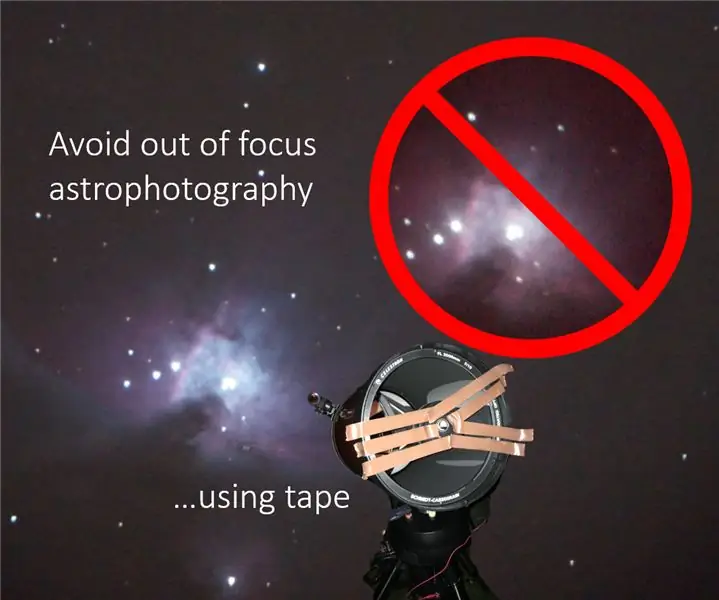
Lấy nét kính thiên văn bằng băng: Có vài điều khó chịu hơn là dành một buổi tối để chụp ảnh bầu trời bằng kính thiên văn của bạn, chỉ để thấy rằng tất cả ảnh của bạn hơi mất nét … Lấy nét kính thiên văn để chụp ảnh thiên văn là rất khó,
